如何在CAD2022中实现直线圆角
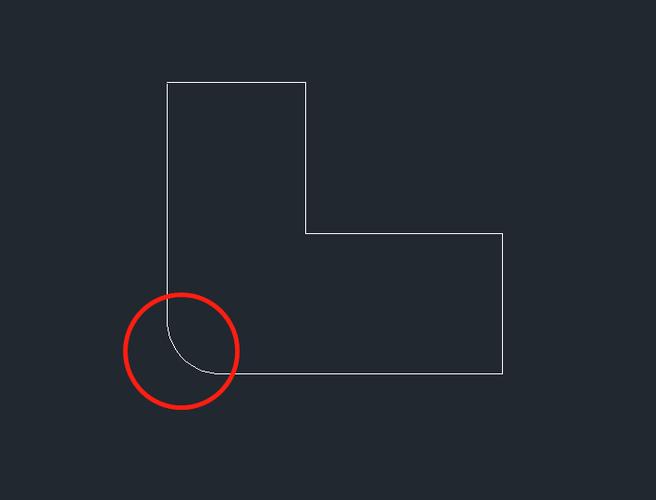
本文概述:在CAD2022中,直线的圆角处理是一项常见且非常实用的功能,可以帮助设计师和工程师优化图纸中的边缘过渡,使其更加平滑和美观。本说明详细阐述如何在CAD2022软件中实现直线的圆角处理。
数字化设计工具是现代建筑和工程设计中的重要组成部分。**CAD2022**作为其中的一款先进软件,其提供的直线圆角功能使得设计变得更加高效和精确。在进行任何复杂设计时,利用该功能可以使直线过渡更加自然,从而提高图纸的整体美学质量。在CAD2022中,为直线添加**圆角**或倒角处理,不仅让设计显得更加专业,还能减少锋利边缘所带来的潜在问题。这方面的需求在机械设计、建筑平面图以及其他需要几何过渡的工程图中尤为明显。以下将对如何在CAD2022中有效运用这一功能进行简述。首先,你需要打开CAD2022并确保你要修改的图形已经被正确载入软件中。选择你希望进行圆角处理的线条,此时,点击“**修改**”菜单中的“**圆角**”选项。在CAD2022中,圆角功能被包含在修改工具集中,因为它对改变和调整已经存在的线条具有极大价值。这一功能不仅允许你在两条相交的直线上增加弧度,而且还能在长直线段上创建视觉上的柔和效果。接下来,需要输入**圆角半径**。这个值决定了两个相交直线之间的曲线的弧度大小。较大的半径数值会生成更圆润的转角,而较小的数值则会产生一个相对紧凑的弯曲。注意,在输入圆角半径之前,需要考量设计规范或物理限制,以避免现实中可能发生的误解或加工失误。在命令行中输入半径值后,按下**回车**键来确认选择。完成上述步骤后,要选择技巧实施对象。选择过程中应确保每个直线都有明确的起始与终止节点,并且这些节点是能够进行圆角处理的。例如,对于90度相交的直线,通过圆角命令操作能够得到一个顺滑的四分之一圆弧。然而,如果是多条线段形成的多边形,你可以继续沿着多边形的其他点施加同样的圆角处理。值得注意的是,当通过CAD2022进行**自动化**工作处理时,圆角功能也支持批量操作。如果你有多个相似的线条需要圆角处理,只需在最初设置好参数后,反复调用这个命令即可。这种能力大大提高了绘图效率,同时降低了重复性手动错误的风险。最后,完成所有必要的圆角处理后,建议保存你的工作成果。不论是在网络驱动器还是本地磁盘上,定期保存都是防止数据丢失的重要习惯。具体的操作可能因个人使用习惯及项目不同而略有差异。但是理解并掌握CAD2022中的圆角功能将无疑赋予你更多的灵活性和创造力,使你的设计更具表现力。通过完美地运用该功能,设计师不仅能够满足规范要求,还能大幅提升绘图的美感和可读性。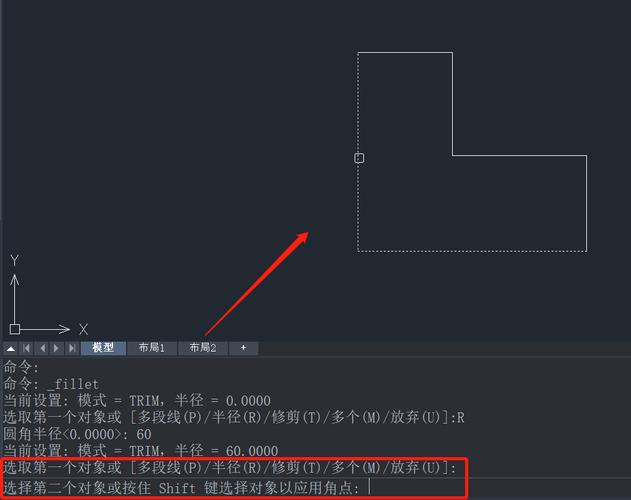
BIM技术是未来的趋势,学习、了解掌握更多BIM前言技术是大势所趋,欢迎更多BIMer加入BIM中文网大家庭(http://www.wanbim.com),一起共同探讨学习BIM技术,了解BIM应用!
相关培训